Los informes de evolución comparan el trabajo planeado, completado y restante en un gráfico que se actualiza automáticamente según van cambiando los datos del proyecto. Estos informes ofrecen a usuarios y a partes interesadas la posibilidad de obtener con muy pocos pasos el estado de un proyecto en un golpe de vista.
Sugerencia de administración de proyectos Los informes de evolución son una parte clave de administración de proyectos ágil, especialmente Scrum. En cualquier caso, son unas herramientas muy útiles para la administración de proyectos de todo tipo.
Para crear un informe de evolución, haga clic en Informe > Paneles de información > Evolución.
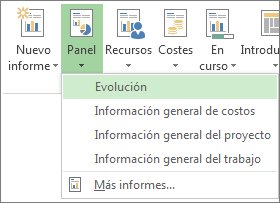
Puede ocurrir que necesite agregar campos a un proyecto para que el informe de evolución refleje la información que usted quiere. Vea esta serie de sugerencias sobre cómo configurar los proyectos para obtener el máximo partido posible de los informes de evolución.
Configurar un informe de evolución
Gráfico de evolución del trabajo contra gráfico de evolución de la tarea
El informe de evolución predeterminado incluye dos gráficos: evolución del trabajo y evolución de la tarea.
El gráfico de evolución del trabajo muestra la cantidad de trabajo que se ha finalizado, cuánto se ha programado para que se finalice antes de la fecha de finalización del proyecto y el cálculo estimado de línea base de la cantidad de trabajo que se completará en un punto del proyecto.
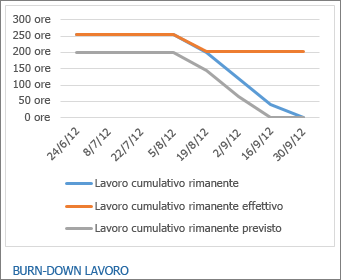
El gráfico de evolución de la tarea muestra en número de tareas finalizadas, el número restante y el cálculo estimado de línea base de lo que se finalizará en un punto del proyecto.
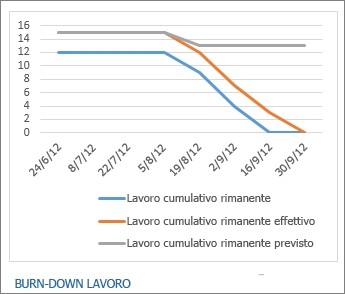
Configurar un gráfico de evolución del trabajo
Un gráfico de evolución del trabajo muestra el trabajo completado y el restante. Si la línea del trabajo acumulado restante es la más pronunciada significa que el proyecto va retrasado.
Trabajo es el tiempo programado para que una tarea se complete, trabajo real es la cantidad de trabajo ya realizado en una tarea y trabajo restante es la diferencia entre los dos parámetros anteriores. Puede realizar el seguimiento del trabajo en días o en horas por persona.
Capturar información del trabajo
Los gráficos de evolución del trabajo comparan el trabajo planeado, el completado y el restante, por lo que deberá asegurarse de capturar toda esta información sobre el proyecto antes de crear el informe.
-
Asigne recursos a tareas, sobre todo para capturar el trabajo realizado. Asegúrese de hacerlo antes de establecer una línea base.
-
Establezca una línea base para obtener una instantánea del proyecto. Las líneas base de los informes de evolución muestran cuándo se planeó terminar las tareas y los trabajos.
Agregar campos de trabajo para su seguimiento
-
Haga clic en Vista > Uso de recursos.
-
Haga clic en Formato de herramientas de uso de recursos > Agregar detalles.
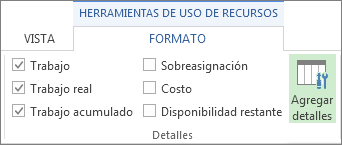
-
Seleccione un campo del área Campos disponibles y haga clic en Mostrar.
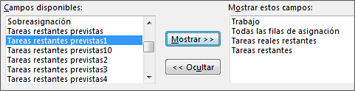
-
Cuando seleccione todos los campos que desee, haga clic en Aceptar.
Campos de evolución del trabajo
Trabajo
|
Campo |
Descripción |
|
El tiempo total que:
|
|
|
El tiempo que se precisa en un momento determinado para completar una tarea. |
|
|
El trabajo total planeado para una tarea, un recurso o una asignación a lo largo del tiempo. |
Trabajo real
|
Campo |
Descripción |
|
Trabajo completado de un recurso asignado a las tareas a lo largo del tiempo. |
|
|
El trabajo real que realizaron todos los recursos asignados a las tareas a lo largo del tiempo. |
|
|
El trabajo pendiente de completarse en las tareas de un proyecto tras restar el trabajo real acumulado a lo largo del tiempo. |
Trabajo acumulado
|
Campo |
Descripción |
|
El tiempo programado para todos los recursos que se han asignado a las tareas, acumulado a lo largo del tiempo. |
|
|
El trabajo previsto programado para todos los recursos que se han asignado a las tareas, acumulado a lo largo del tiempo, en el momento de establecer la línea base. |
|
|
El trabajo pendiente de completarse en las tareas de un proyecto tras restar el trabajo programado acumulado a lo largo del tiempo. |
|
|
El trabajo previsto pendiente de completarse en las tareas de un proyecto tras restar el trabajo previsto programado acumulado a lo largo del tiempo. |
Configurar un gráfico de evolución de la tarea
Un gráfico de evolución de la tarea muestra las tareas completadas y las restantes.Si la línea de las tareas restantes es la más pronunciada significa que el proyecto va retrasado.
Capturar información de la tarea
Los gráficos de evolución de la tarea comparan las tareas planeadas, las completadas y las restantes, por lo que deberá asegurarse de capturar toda esta información sobre el proyecto antes de crear el informe.
-
Establezca una línea base para obtener una instantánea del proyecto. Las líneas base de los informes de evolución muestran cuándo se planeó terminar las tareas y los trabajos.
-
Marque las tareas completadas. Haga clic en una tarea y en la opción Tarea de la cinta de opciones. Seleccione un valor de porcentaje completado y recuerde que Project solo representará en el gráfico como completadas las tareas con un valor del 100 %.
Agregar campos de tarea para su seguimiento
-
Haga clic en Vista > Uso de tareas.
-
Haga clic en Formato de herramientas de uso de tareas > Agregar detalles.
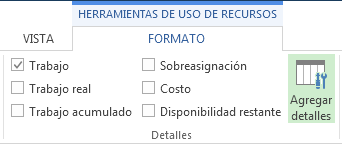
-
Seleccione un campo del área Campos disponibles y haga clic en Mostrar.
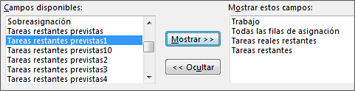
-
Cuando seleccione todos los campos que desee, haga clic en Aceptar.
Campos de evolución de la tarea
|
Campo |
Descripción |
|
El estado actual de una tarea como porcentaje de su duración. |
|
|
Porcentaje (%) completado acumulado (campo de tareas con fases temporales) |
El porcentaje acumulado completado de una tarea a lo largo del tiempo. |
|
El número de tareas programadas que deben completarse en un momento determinado en el momento en que se estableció la línea base. |
|
|
El número total de tareas reales que deben completarse en un momento determinado. |
|
|
El número total de tareas programadas que deben completarse en un momento determinado. |
Dar formato a un informe de evolución
Al igual que con otros informes de proyecto, puede cambiar los datos, los colores y las formas que aparecen en los informes de evolución. También puede agregar gráficos, tablas o imágenes.
Para obtener más información, consulte Crear un informe de proyecto.







